Archimedo peržiūra (09.15.25)
Kaip pašalinti „ArchimedesLookup“ naršyklės užgrobėją iš „Mac“Kai pastebite, kad jūsų naršyklė elgiasi keistai, pavyzdžiui, atsitiktinius peradresavimus ar per daug skelbimų jūsų naršyklėje, tikriausiai jūsų sistemą užkrėtė kenkėjiškos programos. Tai gali būti reklaminė, šnipinėjimo programa, naršyklės užgrobėjas, PUP ar visa kita.
Ir tai nenuostabu. Dauguma reklaminių programų taip pat priskiriamos naršyklės užgrobėjams ir PUP dėl to, kaip jos elgiasi. Tarp šių kategorijų nėra aiškios ribos, nes dauguma užpuolikų eksperimentuoja, kokio tipo kenkėjiškas programas būtų lengviau įlįsti į sistemą ir sunkiau nulaužti.
Geriausias būdas sužinoti, kokia reklaminė programinė įranga / užgrobėjas yra jūsų sistemoje, yra patikrinimas, į kurį URL nukreipiate naršydami ar atlikdami paiešką. Kita galimybė yra patikrinti, kurie plėtiniai neseniai buvo įdiegti jūsų naršyklėje. Jei vis nukreipiate į „Safe Finder“ ir savo naršyklėje matote „ArchimedesLookup“ priedą, tada jūsų kompiuterį užkrėtė naršyklės užgrobėjas „ArchimedesLookup“.
Kas yra „ArchimedesLookup“?„ArchimedesLookup“ yra reklaminė programa, skirta „Mac“ vartotojai, naudojantys apgaulingus platinimo metodus, tokius kaip padirbtas „Flash Player“ atnaujinantis iššokančiuosius langus ir programų paketų paketus. Ši kenkėjiška programa taip pat priskiriama naršyklės užgrobėjui, nes ji daugiausia veikia paveikto „Mac“ naršyklę.
Kai kenkėjiška programa įsiskverbia į sistemą, ji įdiegia „Safari“, „Mozilla Firefox“, „Google Chrome“ naršyklės priedą , ar kita interneto naršyklė. Be to, jis pakeičia pagrindinio puslapio ir naujo skirtuko URL į svetainės, kurioje laikomi skelbimai, URL.
Ką veikia „ArchimedesLookup“?„ArchimedesLookup“ yra susijęs su populiariąja „Adload“ reklaminių programų kampanija kartu su „MainReady“, „CreativeSearch“, „SearchWebSvc“, „ProductEvent“, „DataQuest“ ir „AgileHelp“ naršyklių užgrobėjais. Ši reklaminių programų grupė yra žinoma dėl to, kad nukreipė aukas į „Safe Finder“, kuri yra netikra paieškos sistema. Be vartotojo žinios ir leidimo tai taip pat nustatyta kaip numatytasis naršyklės paieškos variklis. Tačiau kiti vartotojai pranešė peradresavę į akamaihd.net padomenius, o tai rodo, kad ši kenkėjiška programa yra platesnio kenkėjiškų programų tinklo dalis.
Be erzinančių peradresavimų, „ArchimedesLookup“ naršyklės užgrobėjo aukos taip pat kenčia įkyrūs skelbimai, įskaitant kuponus, pasiūlymus, iššokančiuosius langus ir reklamas, taip pat padidėjęs internetinių aferų skaičius.
„ArchimedesLookup“ paverčia pavojingesniu tuo, ką daro užkulisiuose. „ArchimedesLookup“ fone renka jūsų naršyklės duomenis, įskaitant neskelbtiną informaciją, pvz., Banko duomenis ir slaptažodžius. Taip yra todėl, kad naršyklės plėtinys „ArchimedesLookup“ buvo įdiegtas su padidintais leidimais, o tai reiškia, kad jis gali skaityti ir keisti jūsų naršyklės nustatymus. Iš tikrųjų pirmiausia reikia pakeisti numatytąjį paieškos variklį, pagrindinio puslapio URL ir naujo skirtuko puslapį.
Taip atrodo „ArchimedesLookup“ plėtinio aprašymas:
„“ leidimai ArchimedesLookup “
Tinklalapio turinys
Gali nuskaityti neskelbtiną informaciją iš tinklalapių, įskaitant slaptažodžius, telefono numerius ir kreditines korteles: visuose tinklalapiuose
Naršymo istorija
Mato kai lankotės: visi tinklalapiai
„ArchimedesLookup“ surinkti duomenys paprastai naudojami siekiant pateikti labiau suasmenintas ir tikslines reklamas vartotojui. Pagalvojus, jūsų naršyklėje rodomi skelbimai paprastai yra susiję su anksčiau lankomomis svetainėmis arba produktais, ant kurių anksčiau spustelėjote. Taip yra todėl, kad „ArchimedesLookup“ ieško jūsų paieškos užklausų ir naršymo istorijos, kad sužinotų jūsų pomėgius.
Taip pat yra didžiulė galimybė, kad surinkti „ArchimedesLookup“ duomenys bus parduoti trečiosioms šalims, tokioms kaip rinkodaros agentūros ir kitos. įsilaužėlių, besidominčių tokio tipo duomenimis.
Taigi, jei pastebėjote neįprastus naršyklės nustatymų pakeitimus, turite kuo greičiau tai ištirti, kad išvengtumėte daugiau žalos, kurią padaro kenkėjiška programa „ArchimedesLookup“.
„ArchimedesLookup“ pašalinimas InstrukcijosJei manote, kad jūsų kompiuterį užkrėtė naršyklės užgrobėjas „ArchimedesLookup“, turite nedelsdami atsikratyti jo iš „Mac“.
Čia pateikiamas nuoseklus vadovas, kaip pašalinti naršyklės užgrobėją „ArchimedesLookup“:
1 žingsnis: ištrinkite nežinomus profilius.Profiliai leidžia „Mac“ vartotojams valdyti „MacOS“ veiksmus ir elgseną. Paprastas vartotojas negali pakeisti jokio administratoriaus sukurto profilio. Kenkėjiška programa, pvz., „ArchimedesLookup“, paprastai sukuria naujus profilius, kad vartotojas negalėtų pašalinti kenksmingos programos ar atkurti sistemoje atliktų pakeitimų.
Taigi pirmas žingsnis ištrinant „ArchimedesLookup“ yra pašalinti visus profilius, kuriuos sukūrė kenkėjiškų programų. Norėdami tai padaryti:
Kitas žingsnis - pašalinti „ArchimedesLookup PUP“ iš „Mac“. Kad neleistų susieti jo su kenkėjiška programa, PUP pavadinimas gali skirtis nuo „ArchimedesLookup“. Taigi, be „ArchimedesLookup“, taip pat turite ieškoti kitų kenksmingų programų, kurios staiga buvo įdiegtos „Mac“ be jūsų leidimo.
Norėdami pašalinti „ArchimedesLookup“, atlikite šiuos veiksmus:
Jei norite, kad „ArchimedesLookup“ neužkrėstų jūsų „Mac“, turite įsitikinti, kad ištrinti visi failai, susieti su kenkėjiška programa. Norėdami tai padaryti:
- / Library / LaunchAgents
- ~/Library/LaunchAgents
- / Library / Application Support
- / Library / LaunchDaemons
- ~ / Library / Application Support / com.ArchimedesLookup / ArchimedesLookup
- ~ / Library / Application Support / com.ArchimedesLookupDaemon / ArchimedesLookup
- ~ / Library / LaunchAgents / com.ArchimedesLookup.plist
- ~ / Library / LaunchDaemons / com.ArchimedesLookupDaemon.plist
Norėdami įsitikinti, kad ištrynėte visus užkrėstus failus iš savo kompiuterio, turite paleisti antivirusinę programą, kad patikrintumėte likusius failus. Taip pat galite naudoti „Mac“ taisymo programą, kad ištrintumėte nepageidaujamus failus, kurie gali sukelti kitų problemų jūsų „Mac“.
5 žingsnis: Pašalinkite „ArchimedesLookup“ iš savo naršyklės.Paskutinis žingsnis yra grąžinti visus „ArchimedesLookup“ atliktus pakeitimus. naršyklė. Galite vykdyti toliau pateiktas instrukcijas, atsižvelgdami į naršyklę, kurią veikia kenkėjiška programa:
Kaip pašalinti „ArchimedesLookup“ iš „Google Chrome“Norėdami visiškai pašalinti „ArchimedesLookup“ iš savo kompiuterio, turite atšaukti visus „Google Chrome“ pakeitimus, pašalinti įtartini plėtiniai, papildiniai ir priedai, kurie buvo pridėti be jūsų leidimo.
Jei norite pašalinti „ArchimedesLookup“ iš „Google Chrome“, vykdykite toliau pateiktas instrukcijas:
1. Ištrinkite kenksmingus papildinius. Paleiskite „Google Chrome“ programą, tada spustelėkite meniu piktogramą viršutiniame dešiniajame kampe. Pasirinkite Daugiau įrankių & gt; Plėtiniai. Ieškokite „ArchimedesLookup“ ir kitų kenkėjiškų plėtinių. Pažymėkite šiuos plėtinius, kuriuos norite pašalinti, tada spustelėkite Pašalinti , kad juos ištrintumėte. 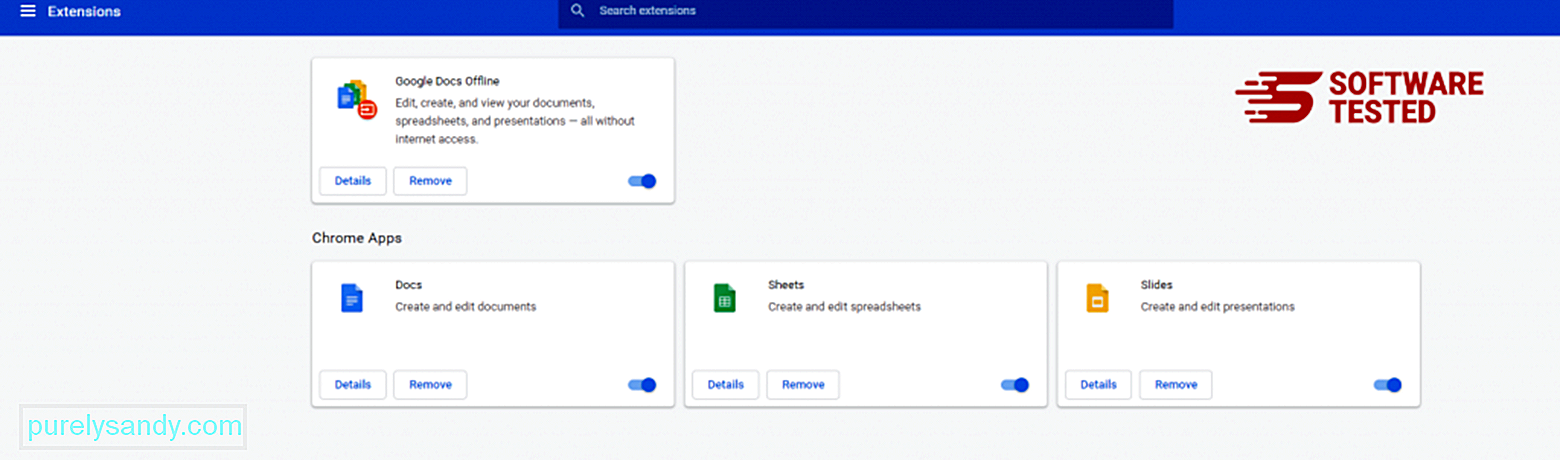
Spustelėkite „Chrome“ meniu piktogramą ir pasirinkite Nustatymai . Spustelėkite Įjungus , tada pažymėkite Atidaryti konkretų puslapį ar puslapių rinkinį . Galite nustatyti naują puslapį arba naudoti esamus puslapius kaip pagrindinį puslapį. 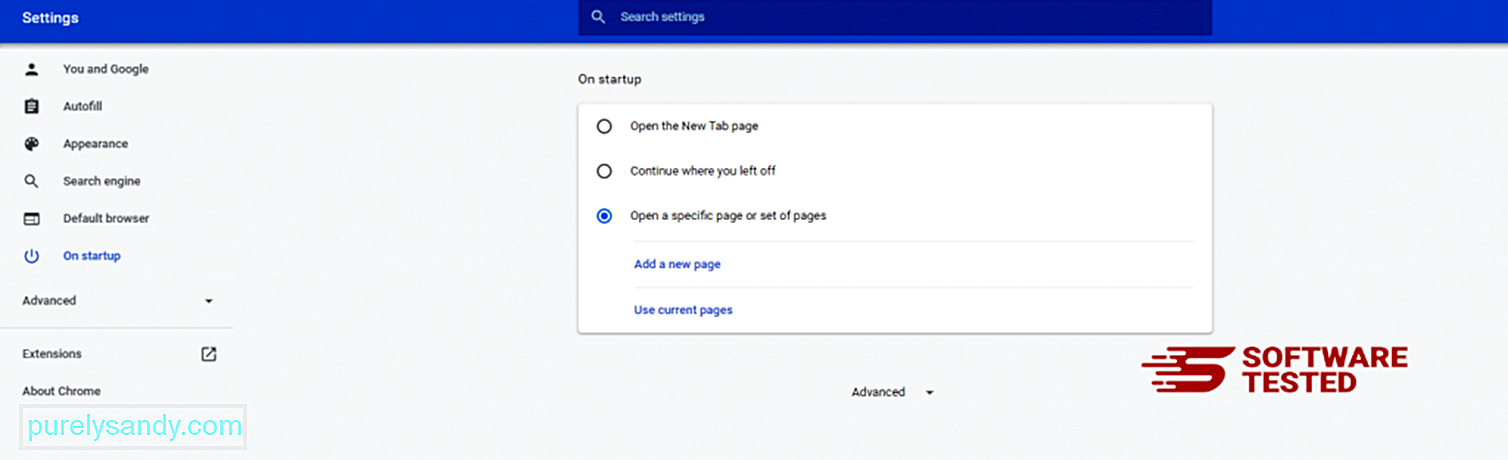
Grįžkite prie „Google Chrome“ meniu piktogramos ir pasirinkite Nustatymai & gt; Paieškos variklis , tada spustelėkite Tvarkyti paieškos variklius . Pamatysite numatytųjų paieškos sistemų, kurias galima naudoti „Chrome“, sąrašą. Ištrinkite bet kurį jūsų manymu įtartiną paieškos variklį. Spustelėkite trijų taškų meniu šalia paieškos variklio ir spustelėkite Pašalinti iš sąrašo. 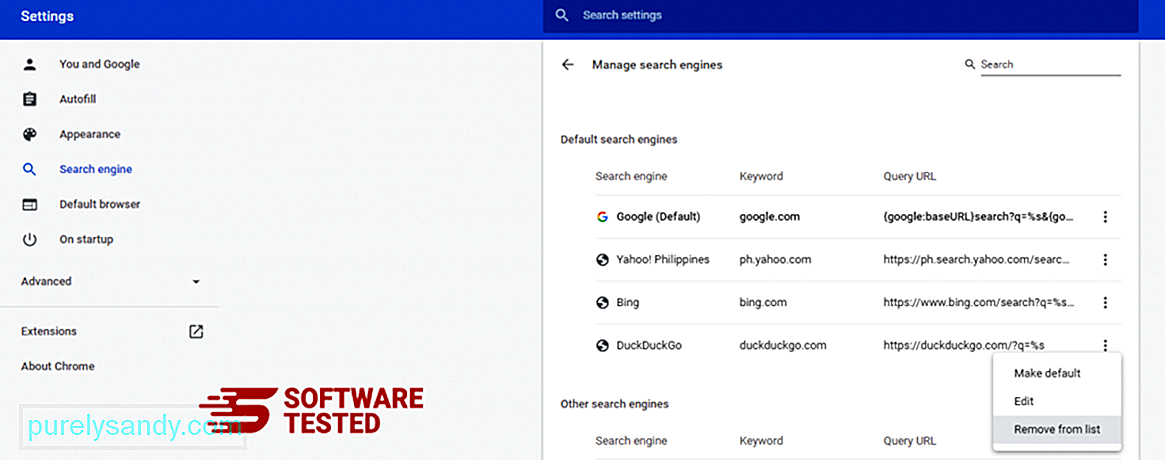
Spustelėkite meniu piktogramą, esančią naršyklės viršuje, dešinėje, ir pasirinkite Nustatymai . Slinkite žemyn į puslapio apačią, tada spustelėkite Atkurti pradinius numatytuosius nustatymus skiltyje Iš naujo nustatyti ir išvalyti. Norėdami patvirtinti veiksmą, spustelėkite mygtuką Atstatyti nustatymus. 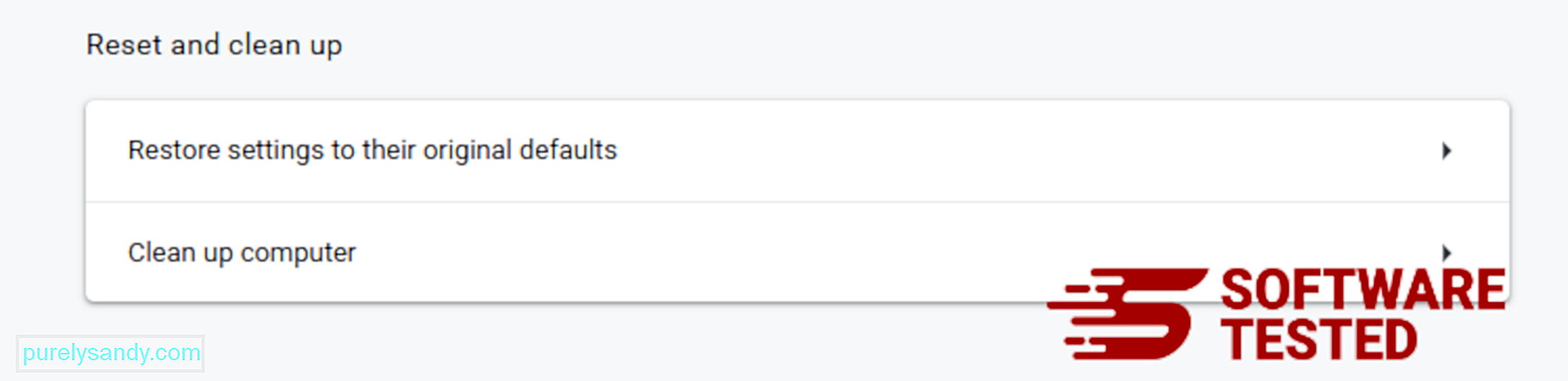
Atlikdami šį veiksmą iš naujo nustatysite pradžios puslapį, naują skirtuką, paieškos variklius, prisegtus skirtukus ir plėtinius. Tačiau jūsų žymės, naršyklės istorija ir išsaugoti slaptažodžiai bus išsaugoti.
Kaip ištrinti „ArchimedesLookup“ iš „Mozilla Firefox“Kaip ir kitos naršyklės, kenkėjiškos programos bando pakeisti „Mozilla Firefox“ nustatymus. Jei norite pašalinti visus „ArchimedesLookup“ pėdsakus, turite anuliuoti šiuos pakeitimus. Atlikite toliau nurodytus veiksmus, kad visiškai ištrintumėte „ArchimedesLookup“ iš „Firefox“:
1. Pašalinkite pavojingus ar nepažįstamus plėtinius.Patikrinkite „Firefox“, ar nėra nepažįstamų plėtinių, kurių neprisimenate įdiegę. Yra didžiulė tikimybė, kad šiuos plėtinius įdiegė kenkėjiška programa. Norėdami tai padaryti, paleiskite „Mozilla Firefox“, viršutiniame dešiniajame kampe spustelėkite meniu piktogramą, tada pasirinkite Priedai & gt; Plėtiniai .
Lange Plėtiniai pasirinkite ArchimedesLookup ir kitus įtartinus papildinius. Spustelėkite trijų taškų meniu šalia plėtinio, tada pasirinkite Pašalinti , kad ištrintumėte šiuos plėtinius. 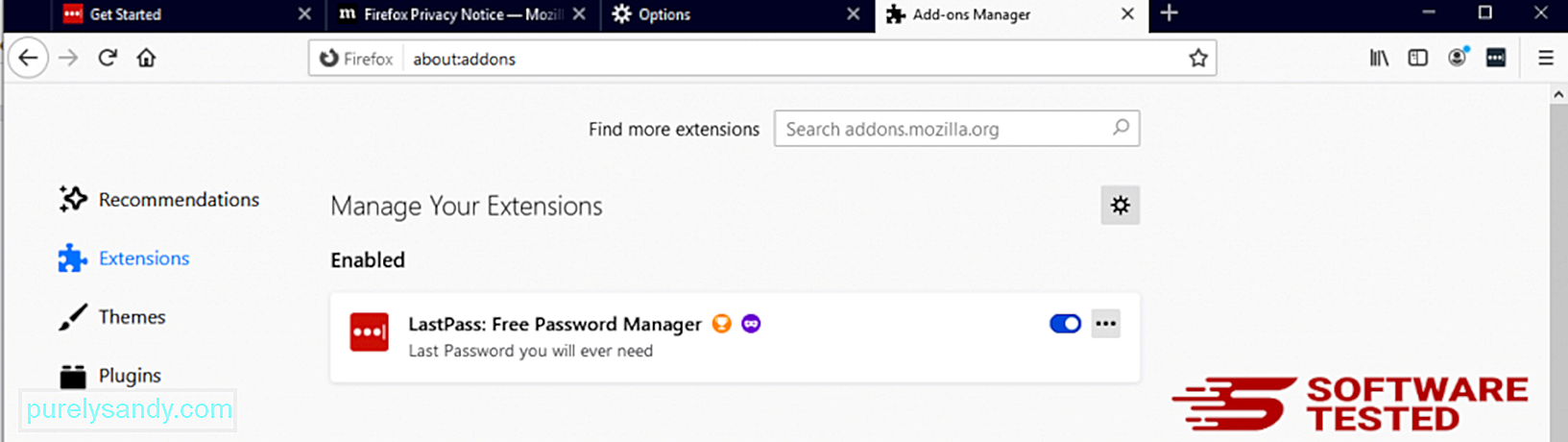
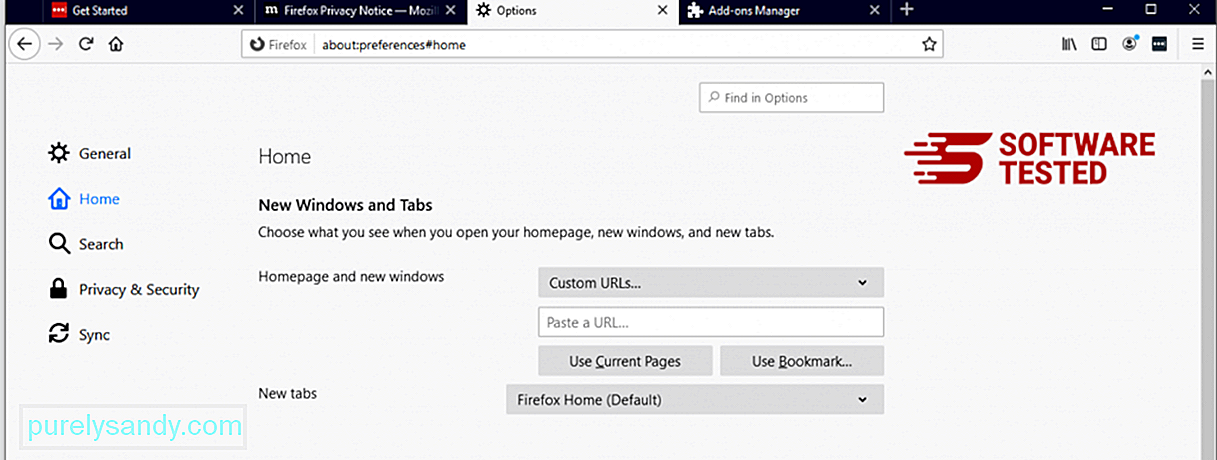
Spustelėkite „Firefox“ meniu viršutiniame dešiniajame naršyklės kampe, tada pasirinkite Parinktys & gt; Generolas. Ištrinkite kenkėjišką pagrindinį puslapį ir įveskite pageidaujamą URL. Arba galite spustelėti Atkurti , kad pakeistumėte numatytąjį pagrindinį puslapį. Spustelėkite Gerai , kad išsaugotumėte naujus nustatymus.
3. Iš naujo nustatykite „Mozilla Firefox“. Eikite į „Firefox“ meniu, tada spustelėkite klaustuką (Pagalba). Pasirinkite Informacija apie trikčių šalinimą. Spustelėkite mygtuką Atnaujinti „Firefox“ , kad naršyklė būtų pradėta iš naujo. 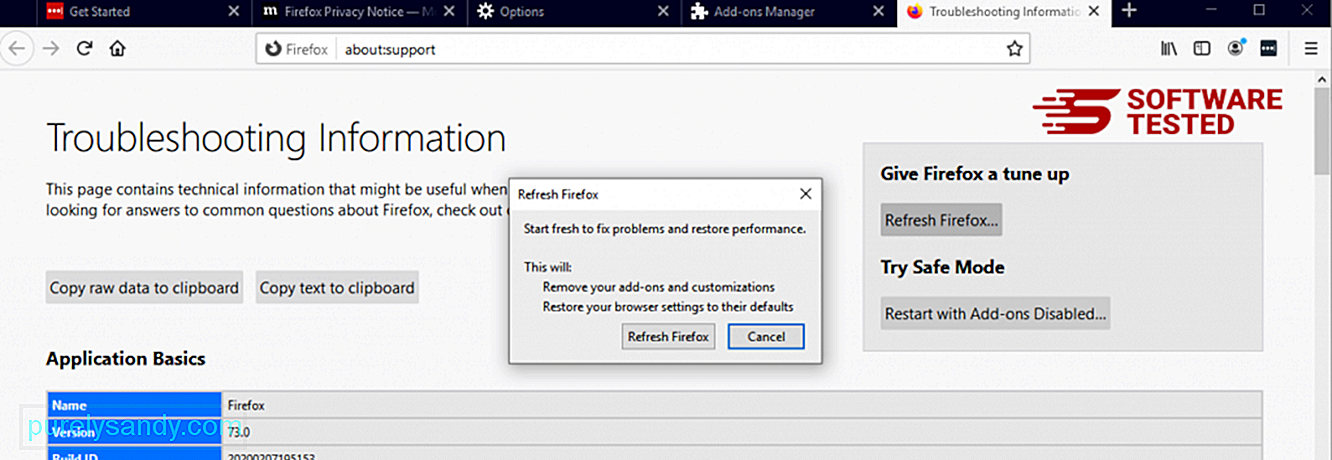
Atlikę anksčiau nurodytus veiksmus, „ArchimedesLookup“ bus visiškai pašalinta iš jūsų „Mozilla Firefox“ naršyklės.
Kaip atsikratyti „ArchimedesLookup“ iš „Internet Explorer“Norėdami įsitikinti, kad kenkėjiška programa įsilaužta jūsų naršyklė visiškai dingo ir kad visi neleistini pakeitimai yra panaikinti „Internet Explorer“, atlikite toliau nurodytus veiksmus:
1. Atsikratykite pavojingų priedų. Kai kenkėjiška programa užgrobia jūsų naršyklę, vienas akivaizdžių ženklų yra tai, kad pamatote priedų ar įrankių juostų, kurios staiga pasirodo „Internet Explorer“ be jūsų žinios. Norėdami pašalinti šiuos priedus, paleiskite Internet Explorer , viršutiniame dešiniajame naršyklės kampe spustelėkite krumpliaračio piktogramą, kad atidarytumėte meniu, tada pasirinkite Tvarkyti priedus. 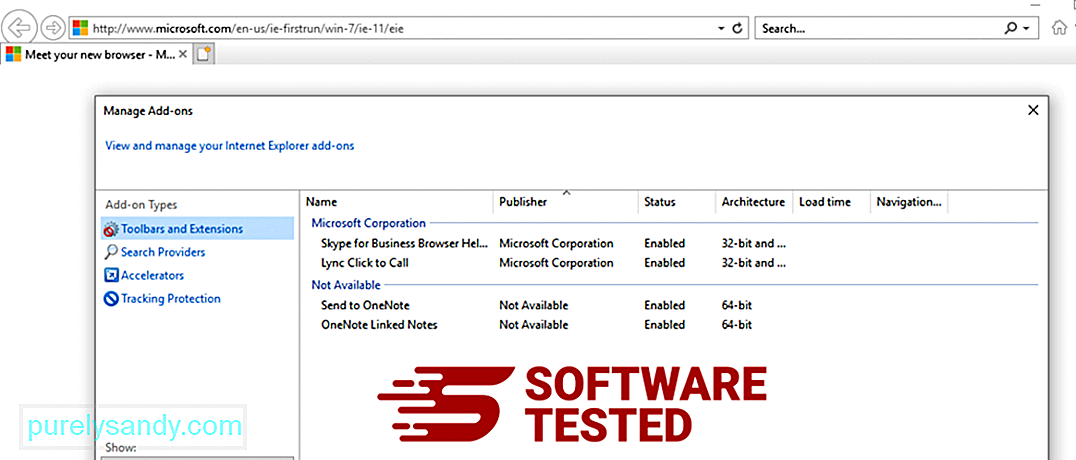
Kai pamatysite langą Tvarkyti priedus, ieškokite (kenkėjiškų programų pavadinimas) ir kitų įtartinų papildinių / priedų. Šiuos papildinius / priedus galite išjungti spustelėję Išjungti . 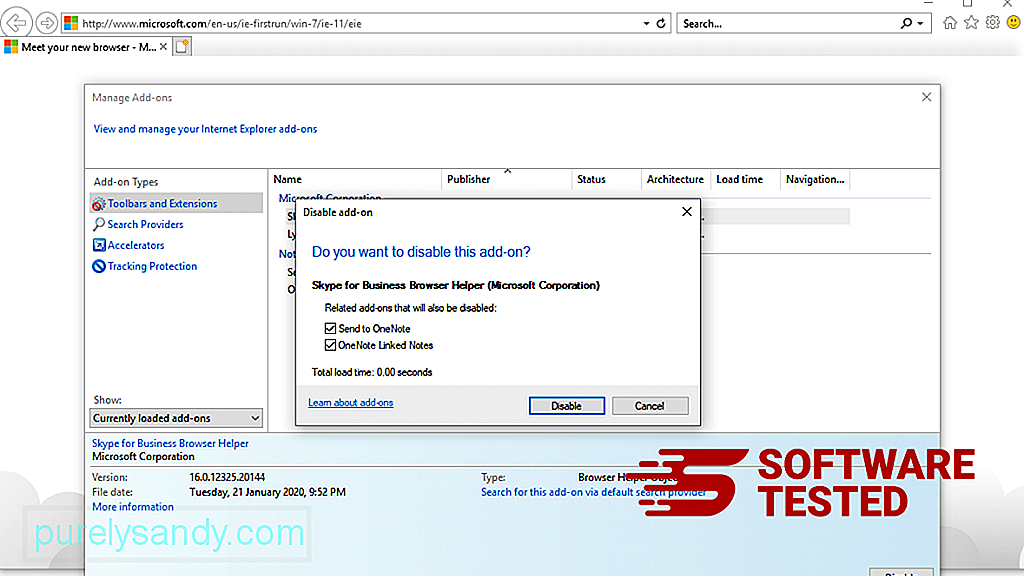
Jei staiga turite kitą pradinį puslapį arba pakeistas numatytasis paieškos variklis, galite jį vėl pakeisti naudodami „Internet Explorer“ nustatymus. Norėdami tai padaryti, spustelėkite viršutiniame dešiniajame naršyklės kampe esančią krumpliaračio piktogramą, tada pasirinkite Interneto parinktys . 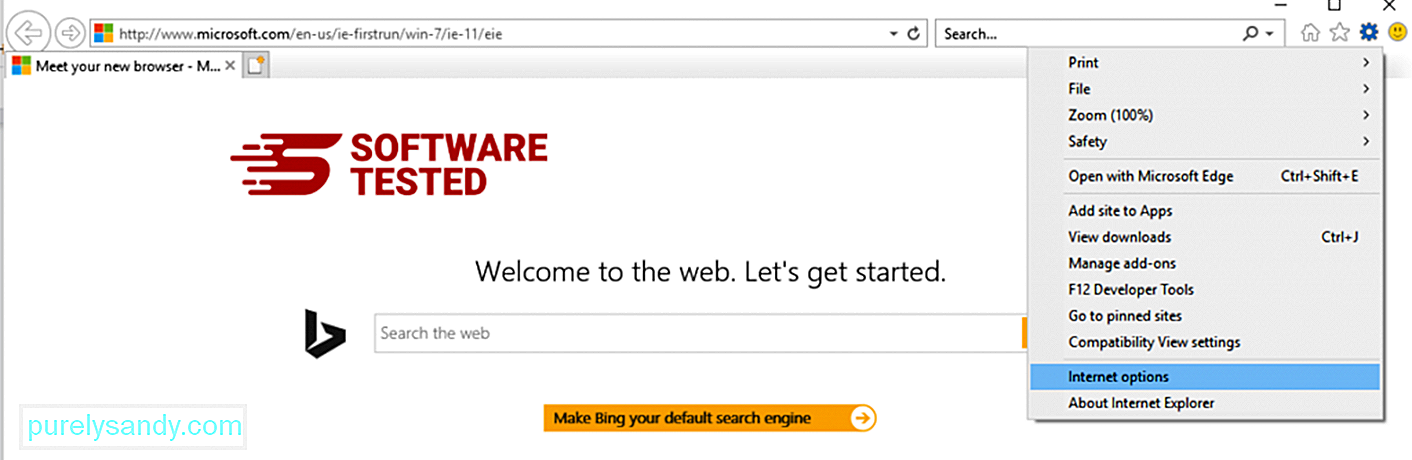
Skirtuke Bendra ištrinkite pagrindinio puslapio URL ir įveskite pageidaujamą pagrindinį puslapį. Spustelėkite Taikyti , kad išsaugotumėte naujus nustatymus. 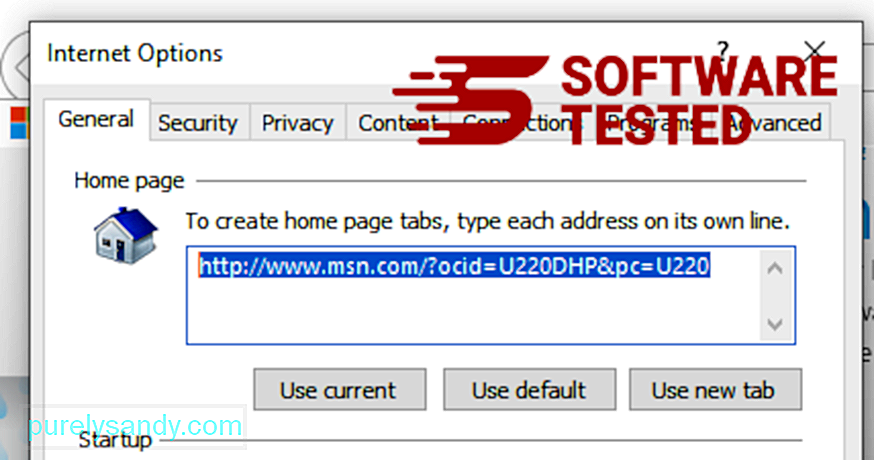
„Internet Explorer“ meniu (krumpliaračio piktograma viršuje) pasirinkite Interneto parinktys . Spustelėkite skirtuką Išplėstiniai , tada pasirinkite Nustatyti iš naujo . 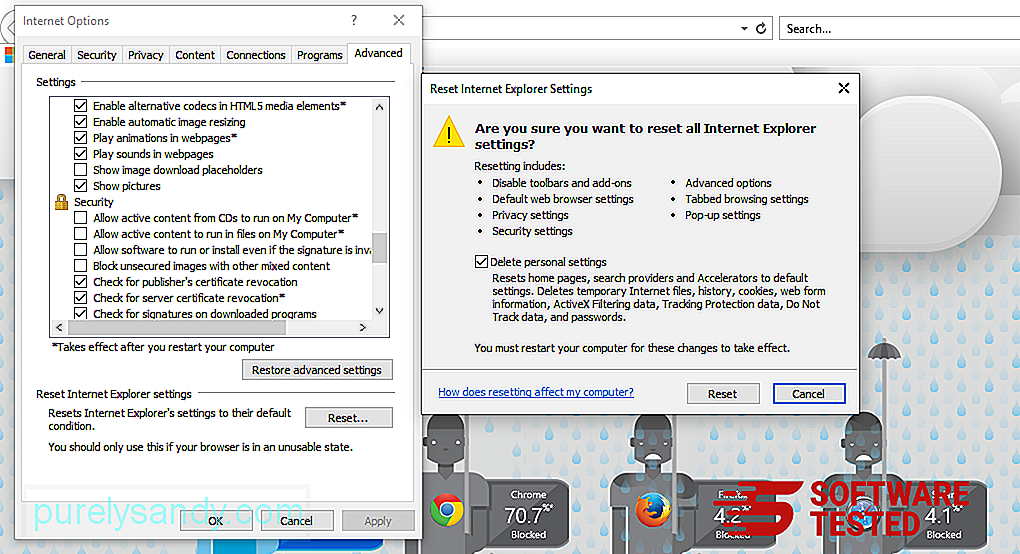
Lange Atstatyti pažymėkite Ištrinti asmeninius nustatymus ir dar kartą spustelėkite mygtuką Atstatyti , kad patvirtintumėte veiksmą.
Kaip Pašalinkite „ArchimedesLookup“ iš „Microsoft Edge“Jei įtariate, kad jūsų kompiuterį užkrėtė kenkėjiška programa, ir manote, kad tai paveikė jūsų „Microsoft Edge“ naršyklę, geriausia, ką reikia padaryti, tai iš naujo nustatyti naršyklę.
Ten yra du būdai atkurti „Microsoft Edge“ nustatymus, kad visiškai pašalintumėte visus kenkėjiškų programų pėdsakus jūsų kompiuteryje. Daugiau informacijos ieškokite toliau pateiktose instrukcijose.
1 metodas: nustatymas iš naujo per „Edge Settings“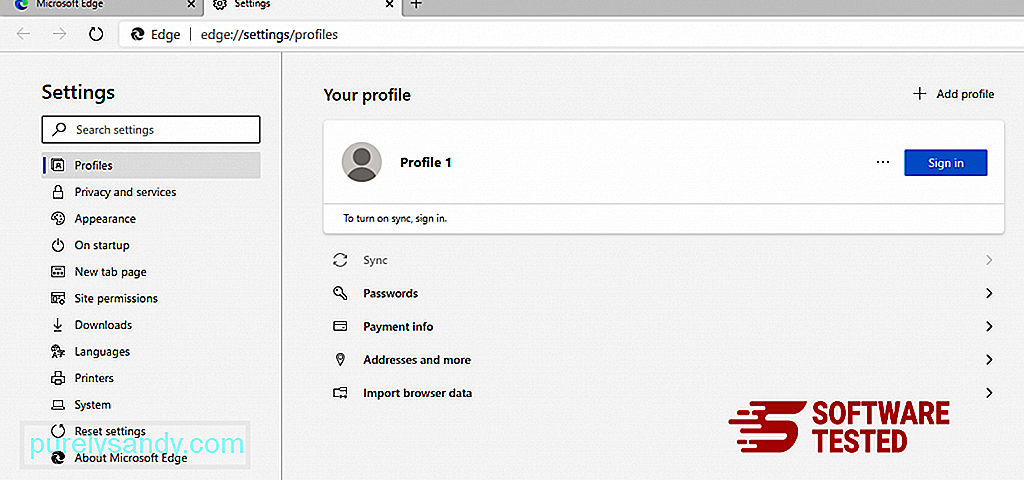

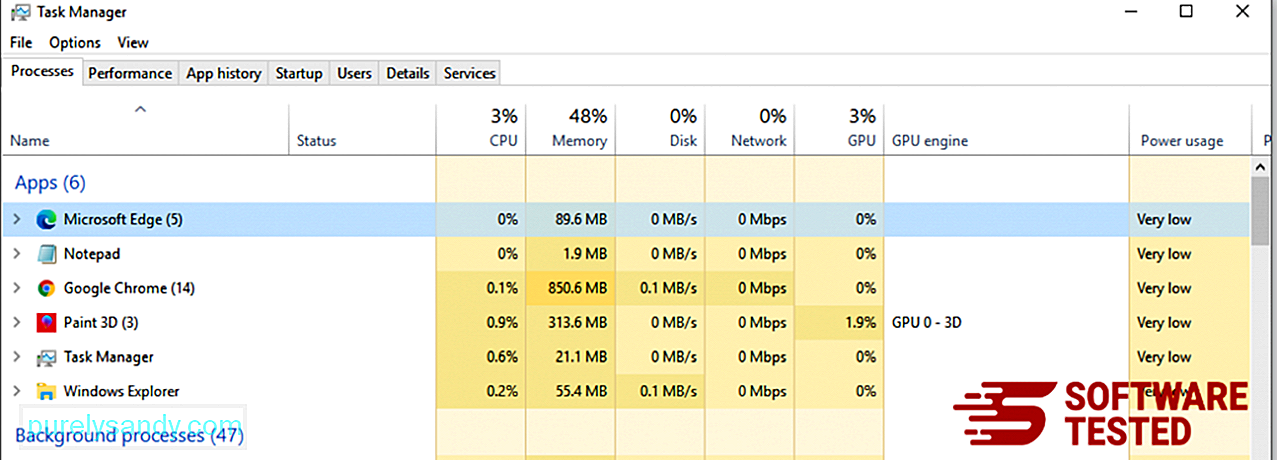
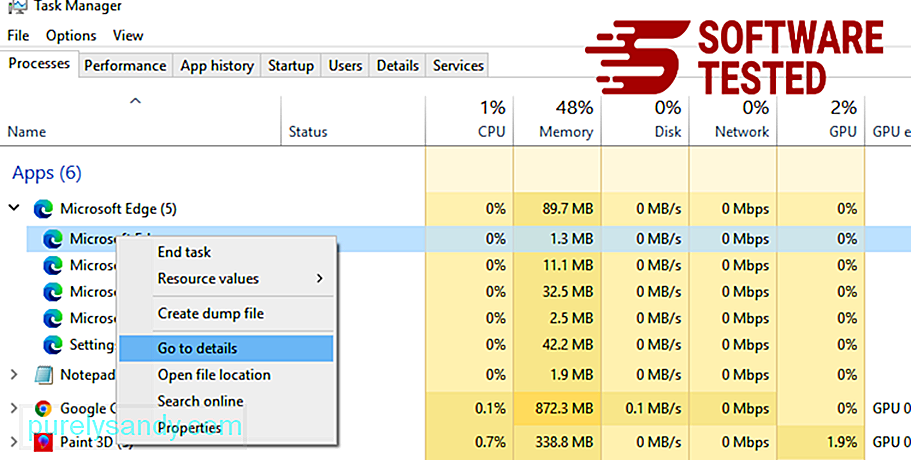
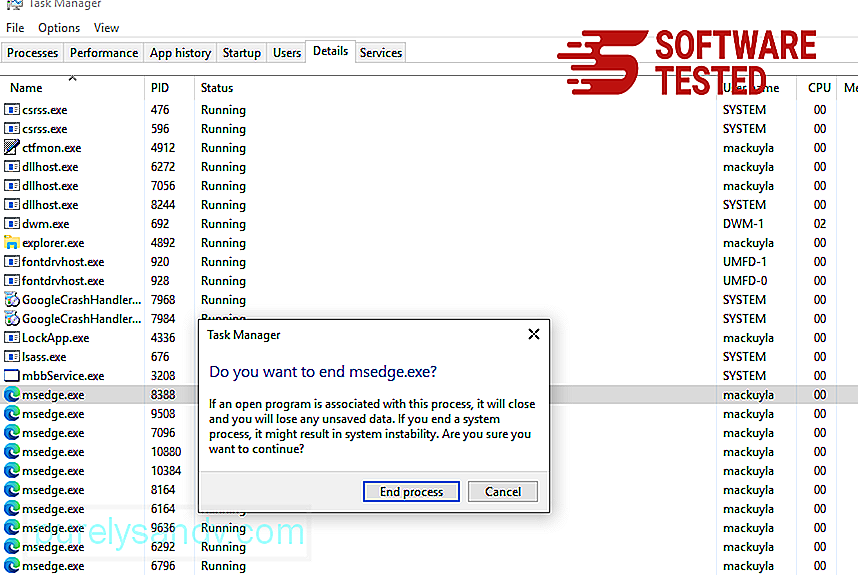
Kitas būdas Norėdami iš naujo nustatyti „Microsoft Edge“, naudokite komandas. Tai yra pažangus metodas, kuris yra labai naudingas, jei jūsų „Microsoft Edge“ programa nuolat genda arba jos visai neatidarys. Prieš naudodami šį metodą, įsitikinkite, kad sukurėte svarbių duomenų atsarginę kopiją.
Norėdami tai padaryti, atlikite šiuos veiksmus:
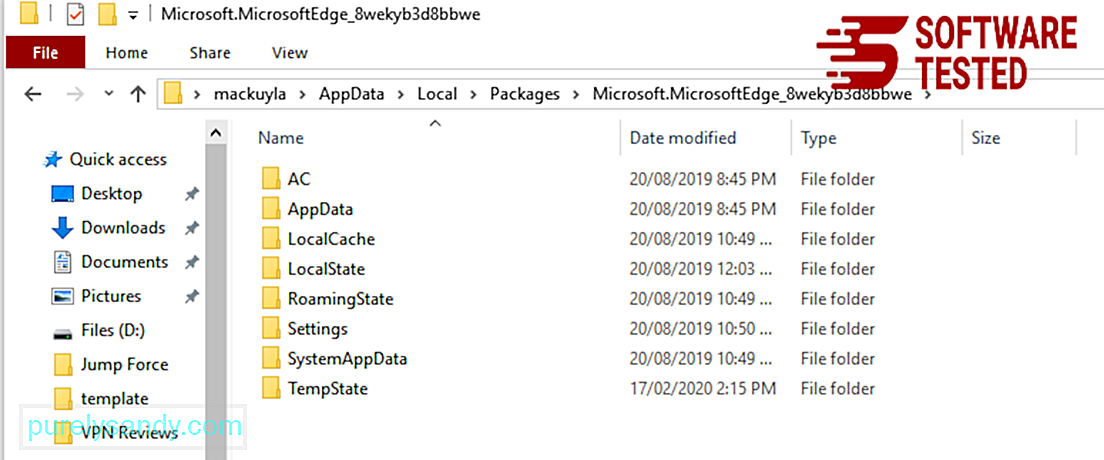
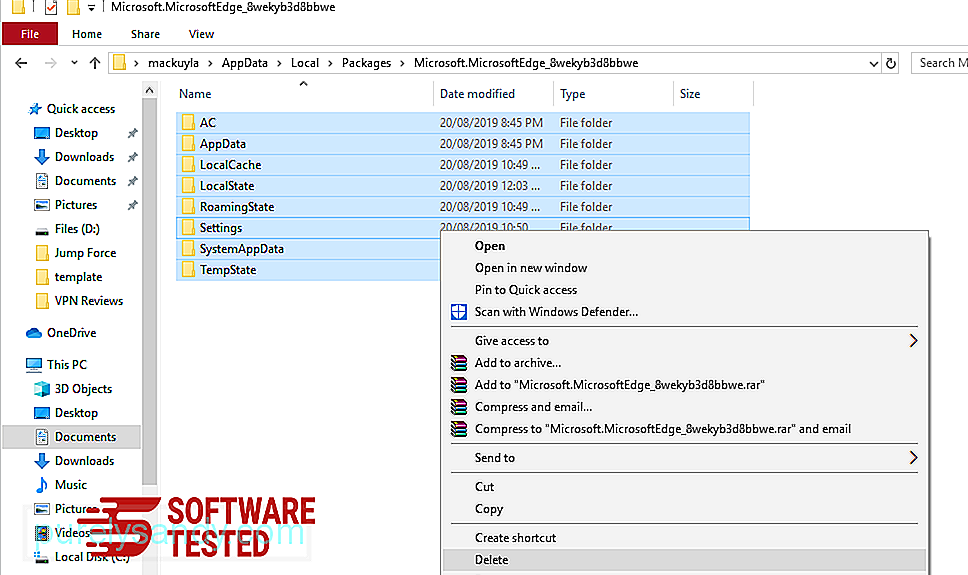
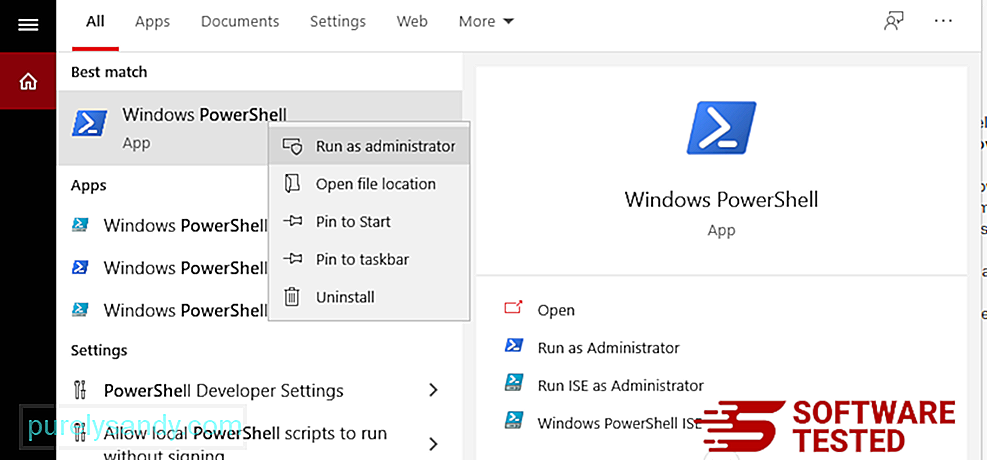
Get-AppXPackage -AllUsers -Name Microsoft.MicrosoftEdge | „Foreach“ {Add-AppxPackage -DisableDevelopmentMode -Register $ ($ _. InstallLocation) \ AppXManifest.xml -Verbose} 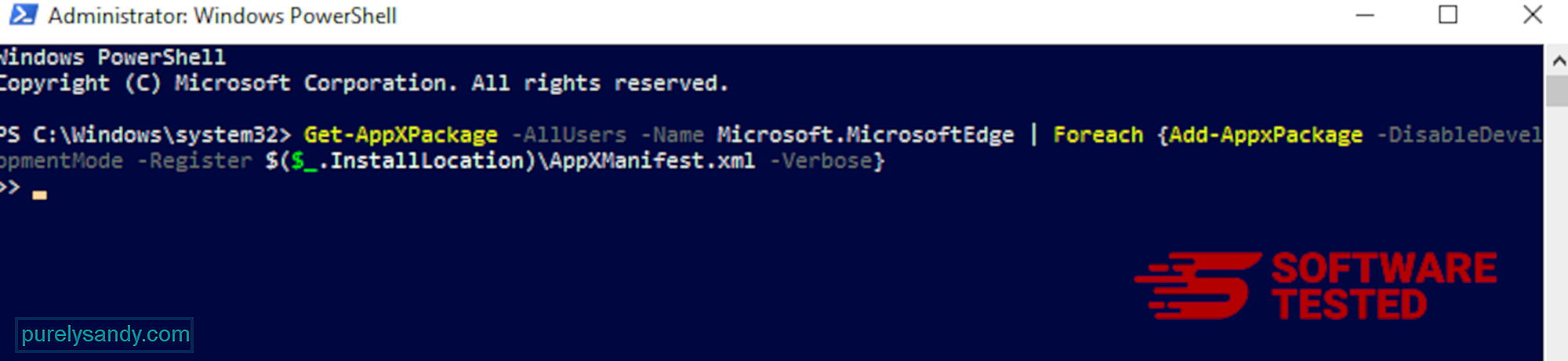
Kompiuterio naršyklė yra vienas pagrindinių kenkėjiškų programų taikinių - pakeisti nustatymus, pridėti naujų plėtinių ir pakeisti numatytąjį paieškos variklį. Taigi, jei įtariate, kad „Safari“ yra užkrėstas „ArchimedesLookup“, galite atlikti šiuos veiksmus:
1. Ištrinkite įtartinus plėtinius Paleiskite „Safari“ žiniatinklio naršyklę ir viršutiniame meniu spustelėkite „Safari“ . Išskleidžiamajame meniu spustelėkite Nuostatos . 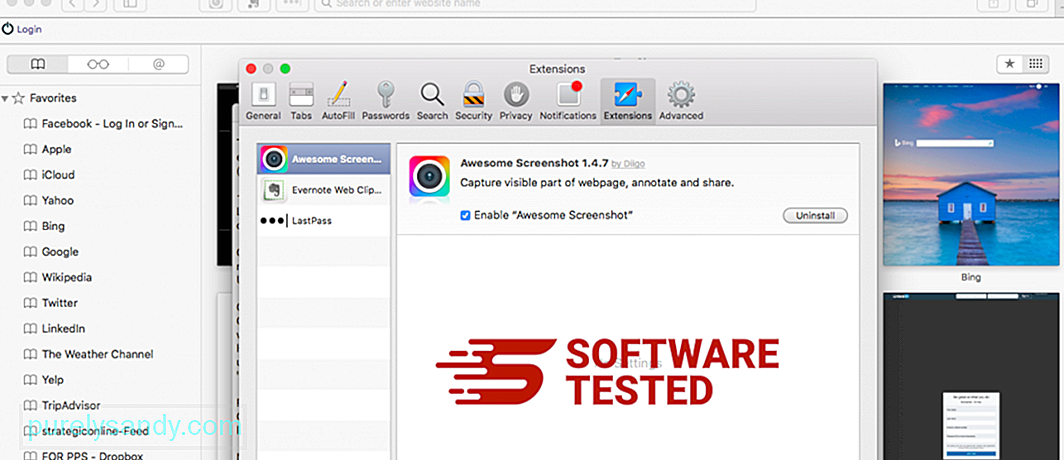
Viršuje spustelėkite skirtuką Plėtiniai , tada kairiajame meniu peržiūrėkite šiuo metu įdiegtų plėtinių sąrašą. Ieškokite „ArchimedesLookup“ ar kitų plėtinių, kurių neprisimenate įdiegę. Spustelėkite mygtuką Pašalinti , kad pašalintumėte plėtinį. Atlikite tai visiems įtariamiems kenkėjiškiems plėtiniams.
2. Grąžinkite pagrindinio puslapio pakeitimusAtidarykite „Safari“, tada spustelėkite „Safari“ & gt; Nuostatos. Spustelėkite Bendra . Patikrinkite lauką Pagrindinis puslapis ir sužinokite, ar jis buvo redaguotas. Jei jūsų pagrindinį puslapį pakeitė „ArchimedesLookup“, ištrinkite URL ir įveskite norimą naudoti pagrindinį puslapį. Prieš tinklalapio adresą būtinai įtraukite http: //.
3. Iš naujo nustatyti „Safari“ 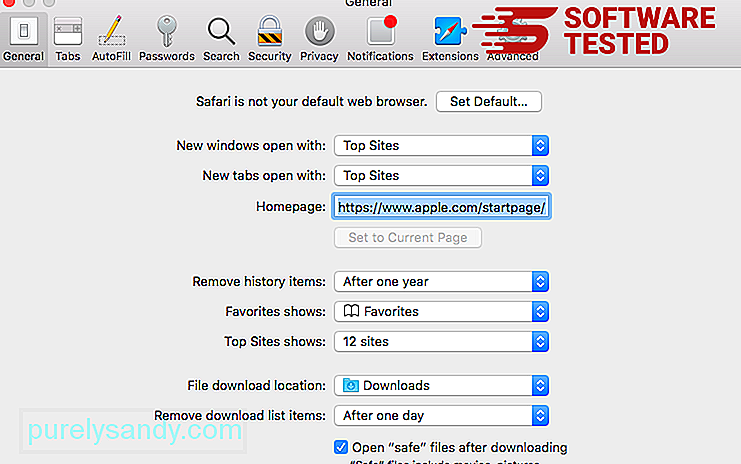
Atidarykite „Safari“ programą ir viršutiniame kairiajame ekrano kampe esančiame meniu spustelėkite „Safari“ . Spustelėkite Iš naujo nustatyti „Safari“. Bus atidarytas dialogo langas, kuriame galėsite pasirinkti elementus, kuriuos norite iš naujo nustatyti. Tada spustelėkite mygtuką Nustatyti iš naujo , kad užbaigtumėte veiksmą.
"YouTube" vaizdo įrašas: Archimedo peržiūra
09, 2025

